11 formas de corregir el error 'Conversación no encontrada' en ChatGPT
Miscelánea / / July 29, 2023
ChatGPT es un modelo de lenguaje avanzado capaz de proporcionar soluciones a casi todos los avisos. Sin embargo, incluso ChatGPT podría tener problemas que afecten la experiencia del usuario. Uno de esos problemas es el error "Conversación no encontrada" entre conversaciones. En esta guía, veremos cómo puede corregir el error "Conversación no encontrada" en ChatGPT.
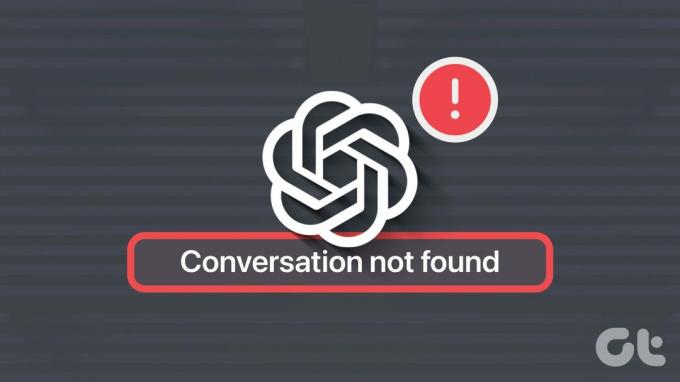
El error Conversación no encontrada generalmente significa que ChatGPT ha perdido su historial de chat en sus plataformas. Antes de llegar a las soluciones, veremos las razones detrás del error para ayudarlo a evitarlo. Vamos a empezar.
¿Por qué ChatGPT dice 'Conversación no encontrada'?
El error de "conversación no encontrada" de ChatGPT generalmente ocurre cuando el mensaje agregado carece de detalles, no está estructurado correctamente o contiene errores. ChatGPT está diseñado para dar respuestas a indicaciones con contexto al mirar el historial de conversación particular. Si el contexto de la conversación no se transmite correctamente, es posible que el modelo no pueda vincular el mensaje actual con el hilo de conversación anterior.
Además de eso, el error podría deberse a fallas técnicas temporales. Por ejemplo, si usa cualquier API basada en este LLM, la "Conversación no encontrada" podría aparecer debido al error del lado de la API. Con eso fuera del camino, pasemos a las soluciones.
Cómo corregir el error de ChatGPT 'Conversación no encontrada'
Ahora que sabe por qué ve el mensaje "conversación no encontrada", debemos ver cómo puede solucionarlo.
1. Comprobar si los servidores de ChatGPT están inactivos
Los servicios en línea deben entrar en mantenimiento ocasionalmente para manejar el tráfico y mejorar la seguridad. ChatGPT no tiene excepciones. Por lo tanto, si tiene un problema relacionado con el servicio, verifique si el servidor está inactivo utilizando el enlace a continuación.
Comprobar el estado del servidor AI abierto
Una vez que abre la página, puede ver las barras junto a ChatGPT. Compruebe si el último es verde. Si es verde, no hay problemas con el servidor y es mejor que cambie a las siguientes soluciones. Si no es verde, se traduce en un error del servidor y debe esperar hasta que los ingenieros de OpenAI solucionen el problema.
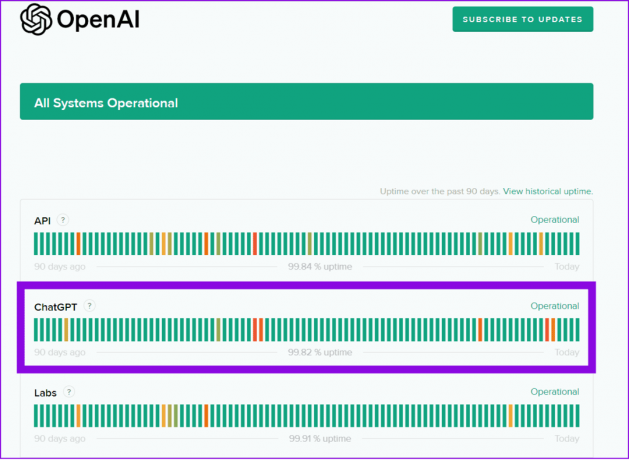
Si es necesario, también puede hacer clic en "Suscribirse para obtener actualizaciones", donde se le informará sobre la situación cada vez que el servidor entre en modo de mantenimiento o cualquier otro error.
2. Comprobar la conexión a Internet
ChatGPT requiere una conexión a Internet estable para procesar la consulta y mostrar los resultados. Asegúrese de verificar que tiene una conexión a Internet estable. Puede restaurar el módem o enrutador o cambiar a Wi-Fi a un punto de acceso móvil (o viceversa).
Si es necesario, también puede comunicarse con su proveedor de servicios de Internet (ISP) y mencionar los problemas de estabilidad de su conexión de red.
3. Ingrese la entrada correcta
Si las instrucciones no son claras, no verá los resultados adecuados. Por lo tanto, debe proporcionar las indicaciones correctas para corregir el error "conversación no encontrada" en ChatGPT. Si usa fórmulas matemáticas, asegúrese de usar las correctas.
Si no da las instrucciones adecuadas con el mensaje, la IA puede tener dificultades para entenderlo. Y por lo tanto, generar el error.
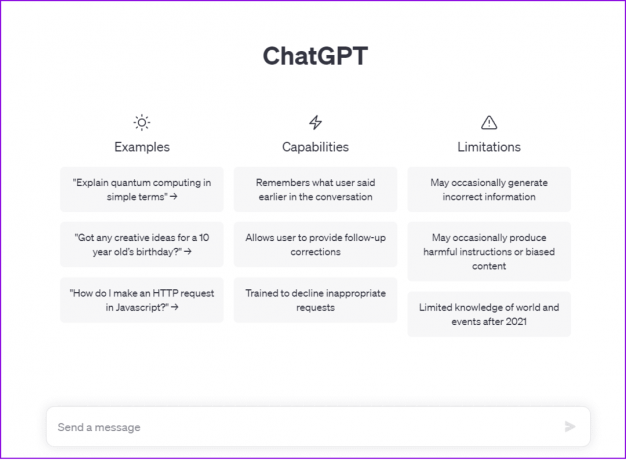
4. Verifique si su consulta cumple con las pautas y parámetros de ChatGPT
ChatGPT ha establecido ciertas pautas y parámetros para garantizar que el modelo de lenguaje de IA no se utilice para malas prácticas. Por lo tanto, es posible que vea un mensaje de error si su mensaje viola alguna de estas pautas y parámetros.
5. Actualizar feed y comenzar un nuevo chat
Es mejor actualizar cada una de sus sesiones en ChatGPT de vez en cuando, ya que la sesión puede caducar automáticamente después de más de 10 minutos y devolver mensajes de error. Por lo tanto, puede actualizar la página web y elegir la conversación que desea continuar o iniciar un nuevo chat y mencionar la consulta.
6. Borrar cookies y caché del navegador
La mayoría de los errores que puede encontrar al utilizar los servicios web se pueden resolver borrando la memoria caché y las cookies del navegador. Por lo tanto, si desea corregir el error de "conversación no encontrada" de ChatGPT, consulte las siguientes guías para borrar el caché del navegador y las cookies del navegador que utiliza:
- Cómo borrar caché en Opera y Opera GX
- Cómo borrar caché y cookies en Firefox
- Cómo borrar caché y cookies en Google Chrome
- Las 5 mejores formas de borrar cookies y caché en Microsoft Edge
- Cómo borrar caché y cookies en Safari
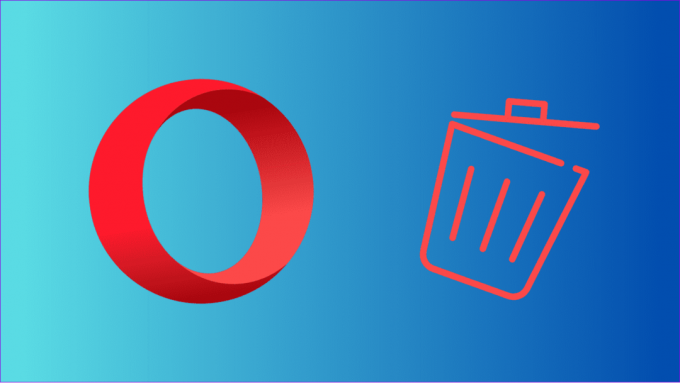
7. Cerrar sesión e iniciar sesión
Para corregir el error de "conversación no encontrada" en ChatGPT, intente cerrar sesión y luego volver a iniciarla. Esta acción actualizaría la sesión y eliminaría cualquier error o archivo de error que esté causando el problema. Aquí están los pasos:
Paso 1: Abra ChatGPT en su navegador o desde el siguiente enlace.
Abra ChatGPT en su navegador
Paso 2: Haga clic en los tres puntos junto a su nombre y seleccione Cerrar sesión.
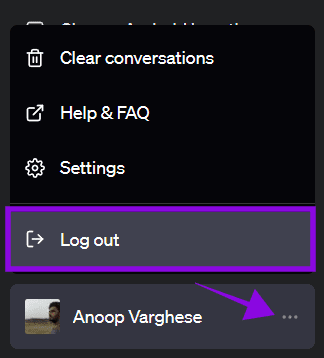
Paso 3: Una vez que cierre la sesión, vuelva a iniciar sesión en ChatGPT.
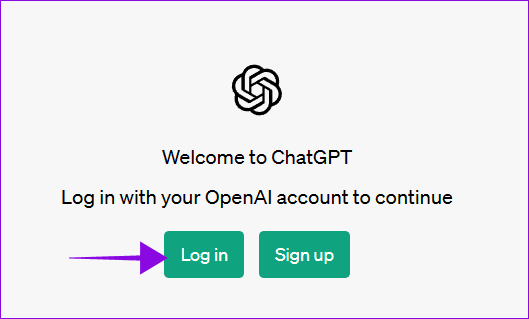
8. Deshabilitar extensiones del navegador
Las extensiones del navegador también pueden causar el error "conversación no encontrada" en ChatGPT. La mejor manera de encontrar una solución es eliminar cualquier extensión instalada recientemente o eliminar todas las extensiones.
9. Habilitar o deshabilitar VPN
Como sabe, los servicios VPN crean una red virtual para protegerlo de rastreadores y fisgones no solicitados. Aparte de eso, estos servicios también pueden ayudarlo a acceder a otros servicios que están bloqueados geográficamente. En ese caso, la mejor solución es habilitar VPN y verificar si puede usar ChatGPT sin ningún error.

Aparte de eso, si usa Internet con VPN, intente deshabilitarlo, ya que VPN puede reducir la velocidad de Internet y provocar el error "Conversación no encontrada" en ChatGPT.
10. Usar un navegador diferente
Si ninguna de las correcciones anteriores ayudó a eliminar el "error de conversación no disponible" en ChatGPT, intente acceder al servicio en otro dispositivo o navegador o incluso en modo de incógnito. En nuestras pruebas, solucionamos el problema al acceder a ChatGPT en otro navegador. Compruebe y vea si puede encontrar la solución.
Si el problema persiste incluso después de probar todas las soluciones anteriores, comuníquese con el soporte de ChatGPT desde el enlace a continuación.
Póngase en contacto con el soporte de ChatGPT
Paso 1: Presiona el ícono de mensaje en la esquina inferior derecha.
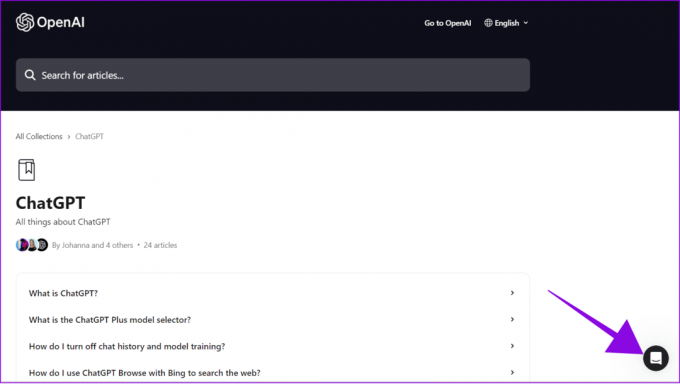
Paso 2: Puede buscar ayuda desde el cuadro de mensaje o presionar 'Envíenos un mensaje'.
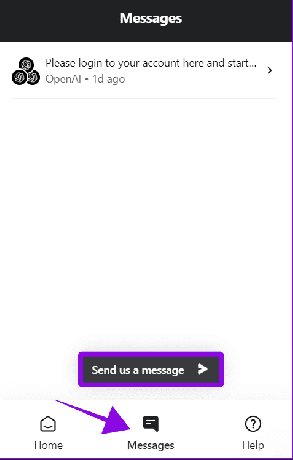
Paso 3: Elija cualquiera de las opciones en la página y elabore el problema en detalle.
Etapa 4: Una vez que agregue todos los detalles, presione el botón enviar.
Nota: Se le pedirá que inicie sesión en su cuenta de ChatGPT para iniciar sesión en la cuenta.

Preguntas frecuentes sobre el error "Conversación no encontrada" en ChatGPT
Cuando usted eliminar una conversación de ChatGPT, no puedes acceder a él. Por lo tanto, es posible que vea el mensaje de error de conversación en ChatGPT.
El GPT en ChatGPT significa Transformador preentrenado generativo, que puede comprender y procesar el lenguaje humano y generar respuestas apropiadas.
A partir de ahora, la aplicación oficial de ChatGPT solo está disponible para iOS. Solo puede acceder a ChatGPT en Android a través del navegador. Puedes consultar nuestra guía en obtener ChatGPT en teléfonos Android para algunas soluciones.
Hemos hecho una comparación detallada entre ChatGPT y Google, donde podrás resolver todas tus consultas relacionadas con eso.
Usa ChatGPT sin interrupciones
Puede corregir fácilmente el error de "conversación no encontrada" en ChatGPT al proporcionar las instrucciones adecuadas y asegurarse de no confundir a la IA. Además de eso, nos hemos asegurado de agregar todas las soluciones con las que puede evitar este problema. Si aún tiene alguna sugerencia o consulta, háganoslo saber en los comentarios a continuación.
Última actualización el 21 de julio de 2023
El artículo anterior puede contener enlaces de afiliados que ayudan a respaldar a Guiding Tech. Sin embargo, no afecta nuestra integridad editorial. El contenido sigue siendo imparcial y auténtico.

Escrito por
Anoop es un escritor de contenido con más de 3 años de experiencia. En GT, cubre Android, Windows y también sobre el ecosistema de Apple. Sus trabajos han aparecido en muchas publicaciones, incluidas iGeeksBlog, TechPP y 91 mobiles. Cuando no está escribiendo, se le puede ver en Twitter, donde comparte las últimas actualizaciones sobre tecnología, ciencia y mucho más.



